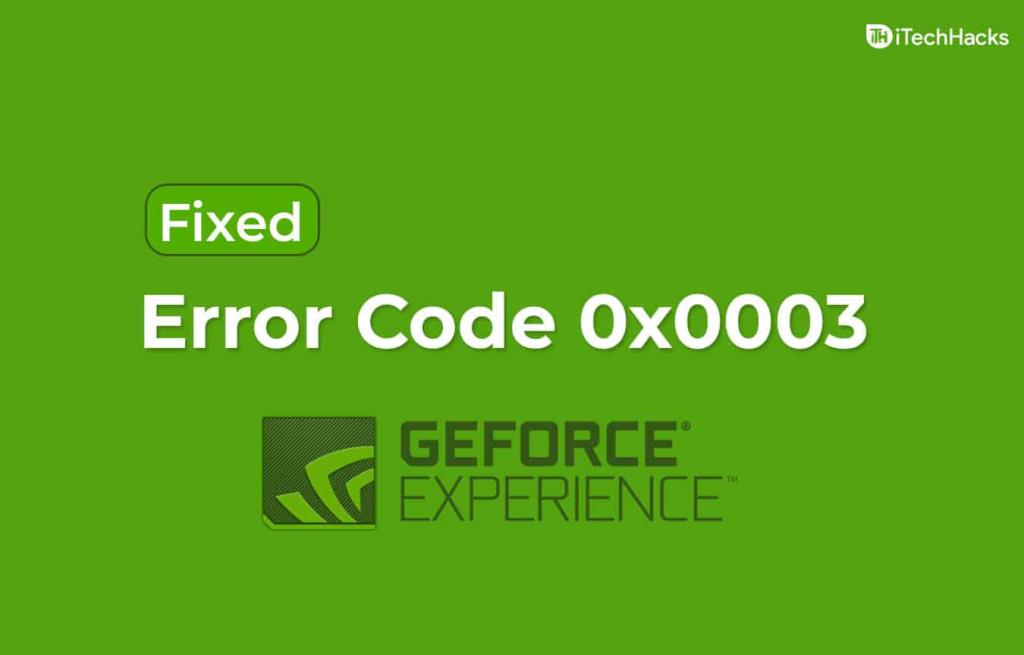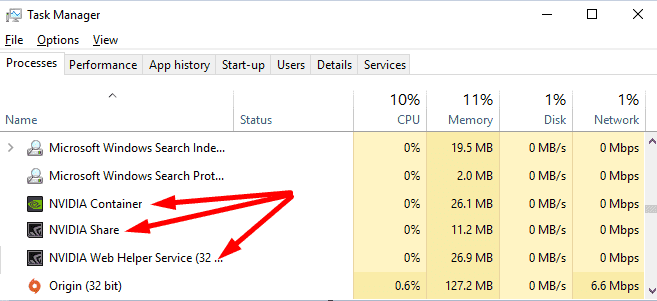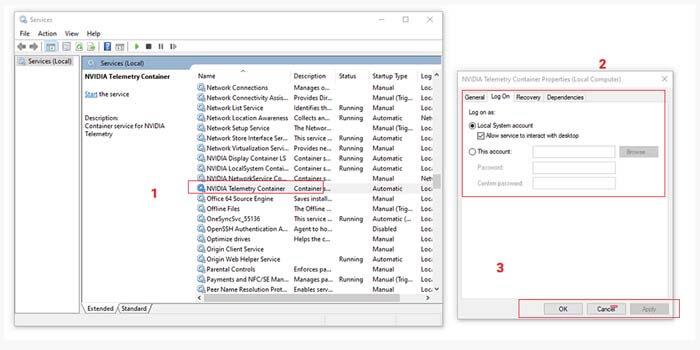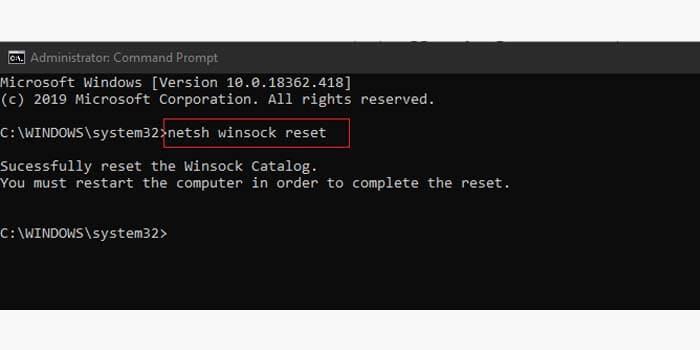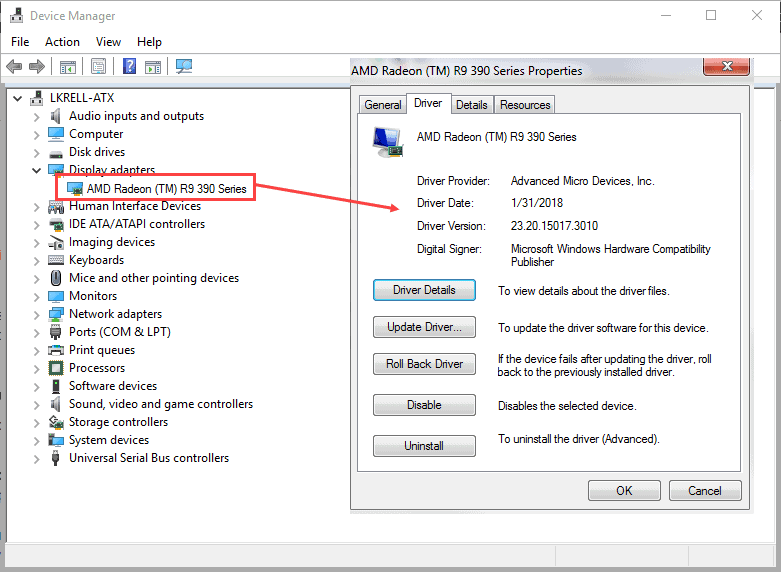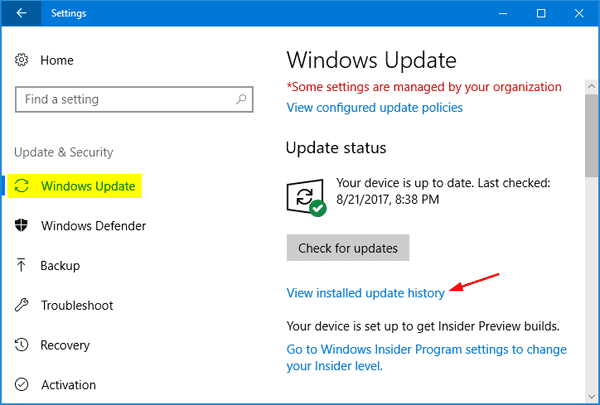تعد GeForce Experience واحدة من أفضل البرامج التي يمكنك استخدامها لتحسين تجربة الألعاب الخاصة بك على أي جهاز كمبيوتر يعمل بنظام Windows. يوفر لمستخدميه بعض الميزات التي لا مثيل لها. ومع ذلك ، أبلغ العديد من مستخدمي Windows أن هذا البرنامج يتعطل بسبب رمز الخطأ 0x0003 ويبدو أن هذا مزعج للغاية خاصة بالنسبة للاعبين.
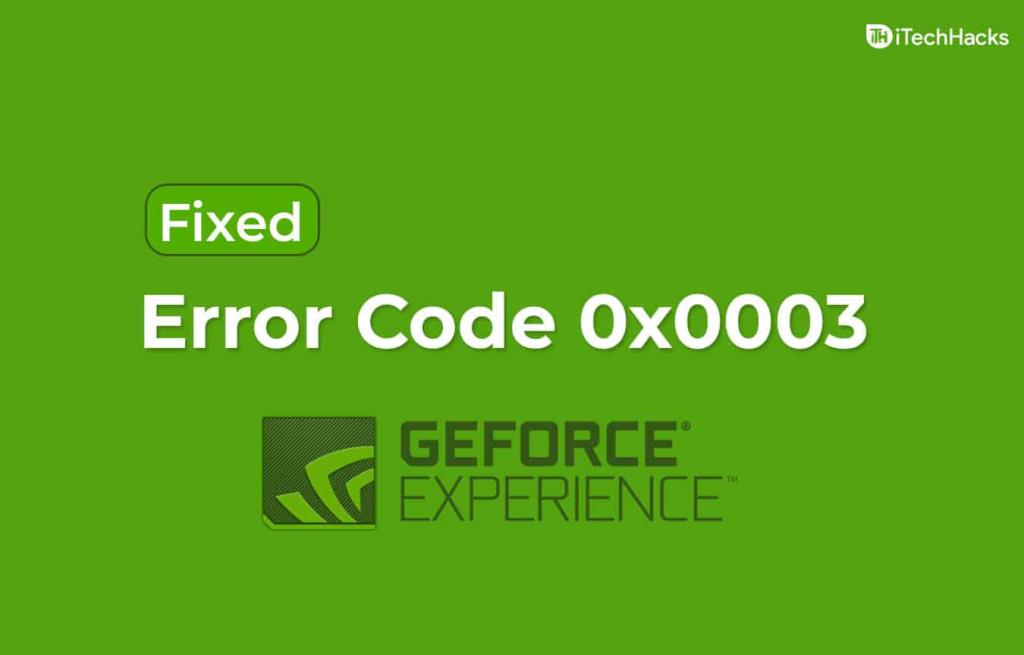
مربع حوار به رسالة " حدث خطأ ما. حاول إعادة تشغيل جهاز الكمبيوتر الخاص بك ثم قم بتشغيل GeForce Experience. رمز الخطأ: يتم عرض 0x0003 '. عند إغلاق مربع الحوار هذا ، يتعطل البرنامج.
هناك العديد من الأسباب التي أدت إلى مواجهة رمز خطأ GeForce Experience 0x0003 على جهاز الكمبيوتر الشخصي الذي يعمل بنظام Windows. وبالتالي ، نحن هنا مع بعض أفضل الطرق التي يمكنك استخدامها لإصلاح هذا الخطأ.
تحقق أيضًا: كيفية إصلاح فشل طلب واصف الجهاز (محلول)
محتويات:
إصلاح خطأ Nvidia GeForce Experience 0x0003
الطريقة الأولى: إعادة تشغيل تجربة GeForce.
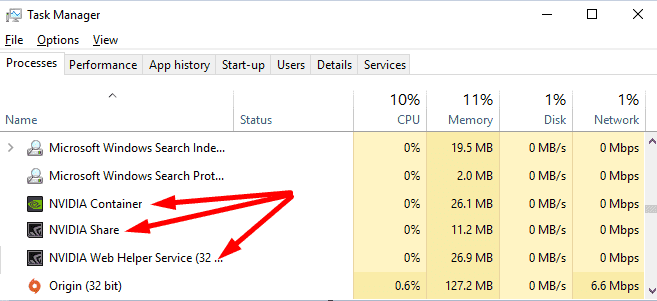
لإعادة تشغيل GeForce Experience ، يجب عليك إرسال جميع مهام NVIDIA التي تعمل في الخلفية. اتبع الخطوات المذكورة أدناه للقيام بذلك.
الخطوة 1 - قم بتشغيل مدير المهام على جهاز كمبيوتر يعمل بنظام Windows.
الخطوة 2 - حدد جميع مهام NVIDIA ثم انقر فوق الزر " إنهاء المهمة ".
الخطوة 3 - الآن ، انقر بزر الماوس الأيمن على أيقونة GeForce Experience وحدد خيار التشغيل كمسؤول .
يجب إصلاح رمز خطأ GeForce Experience 0x0003. إذا لم يكن كذلك ، فانتقل إلى الطريقة التالية.
الطريقة 2: السماح بحاوية القياس عن بُعد من Nvidia.
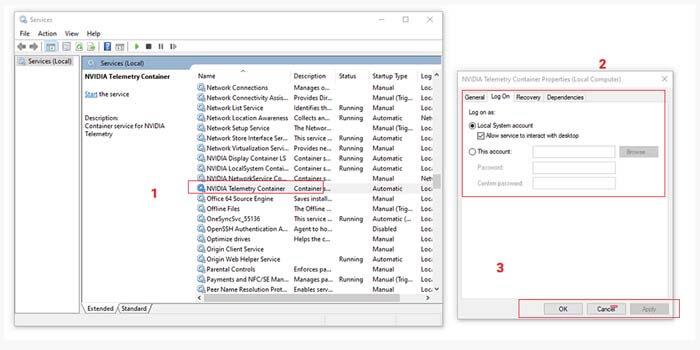
أفاد العديد من مستخدمي GeForce Experience أنه بعد السماح لـ Nvidia Telemetry Service بالتفاعل مع سطح المكتب ، يتم إصلاح هذا الخطأ.
الخطوة 1 - قم بتشغيل " Run " على جهاز الكمبيوتر الذي يعمل بنظام Windows.
الخطوة 2 - اكتب " services.msc " هذا الأمر في مربع النص الخاص به واضغط على Enter.
الخطوة 3 - ابحث عن " NVIDIA Telemetry Container " من القائمة وانقر بزر الماوس الأيمن عليها. ثم حدد " خصائص " من المربع المنسدل.
الخطوة 4 - انتقل إلى علامة التبويب " تسجيل الدخول " وحدد خانة الاختيار " السماح للخدمة بالتفاعل مع سطح المكتب " .
الخطوة 5 - بعد ذلك ، انقر فوق الزر " تطبيق " و " موافق " لحفظ التغييرات. تأكد أيضًا من تشغيل NVIDIA Telemetry Container.
إذا لم يكن كذلك ، فانقر بزر الماوس الأيمن على خدمات GeForce Experience التالية وحدد بدء.
NVIDIA Display Container LS
حاوية NVIDIA NetworkService
حاوية NVIDIA LocalSystem
الطريقة الثالثة: إعادة تعيين إعدادات محول الشبكة.
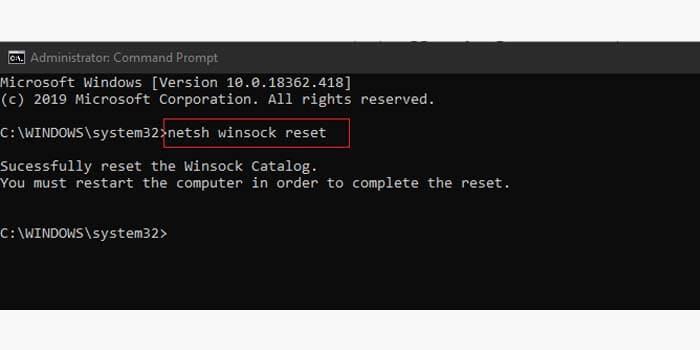
الخطوة 1 - قم بتشغيل موجه الأوامر على جهاز الكمبيوتر الخاص بك الذي يعمل بنظام Windows ، بامتيازات المسؤول .
الخطوة 2 - اكتب الأمر المدرج أدناه في موجه الأوامر واضغط على Enter.
إعادة تعيين netsh winsock
الخطوة 3 - بمجرد اكتمال العملية ، أعد تشغيل الكمبيوتر.
الآن ، تحقق مما إذا كان رمز خطأ GeForce Experience 0x0003 قد تم إصلاحه. إذا لم يكن كذلك ، فانتقل إلى الطريقة التالية.
الطريقة الرابعة: تحديث برنامج تشغيل الرسومات الخاص بك يدويًا.
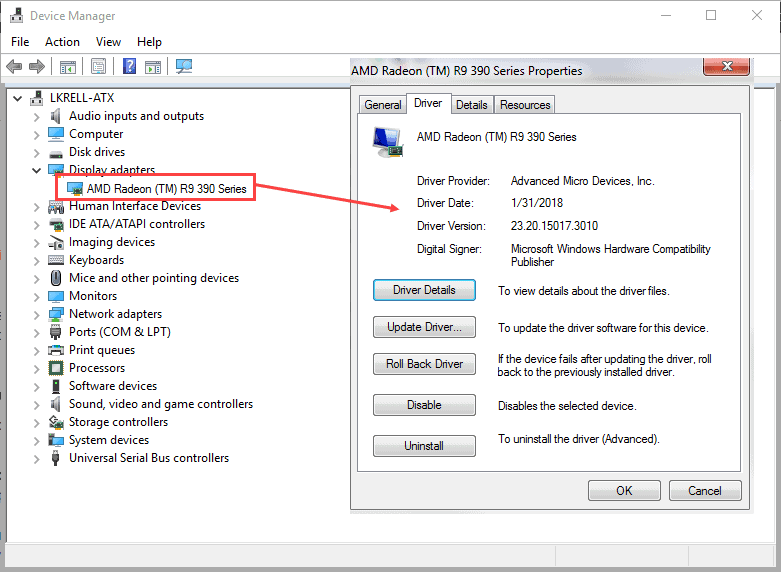
الخطوة 1 - قم بتشغيل Device Manager على جهاز كمبيوتر يعمل بنظام Windows.
الخطوة 2 - قم بتوسيع محولات العرض وانقر بزر الماوس الأيمن على خيار بطاقة الرسومات .
الخطوة 3 - بعد ذلك ، حدد خيار تحديث برنامج التشغيل من المربع المنسدل الذي يظهر على شاشتك.
بمجرد تحديث برامج التشغيل ، أعد تشغيل الكمبيوتر. يجب إصلاح رمز خطأ GeForce Experience 0x0003.
الطريقة الخامسة: تحديث Windows.
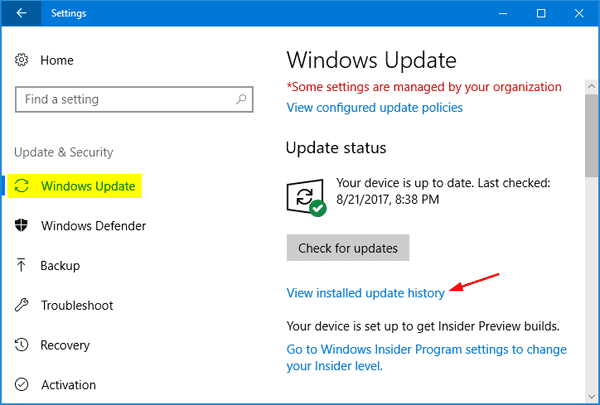
على جهاز الكمبيوتر الخاص بك ، انتقل إلى الإعدادات >> التحديث والأمان >> Windows Update >> تحقق من وجود تحديثات. إذا لاحظت أي تحديث معلق ، فقم بتثبيته ثم أعد تشغيل الكمبيوتر.
الطريقة 6: أعد تثبيت GeForce Experience.
إذا لم ينجح أي مما سبق ذكره ، فاتبع الخطوات المذكورة أدناه.
كل ما عليك فعله هو إلغاء تثبيت GeForce Experience من جهاز الكمبيوتر الخاص بك وإعادة تثبيته من موقعه الرسمي. لن تواجه رمز خطأ GeForce Experience 0x0003 بعد الآن.
تحقق أيضًا: إصلاح خطأ تطبيق Instup.exe على نظام التشغيل Windows 10
بعض الأسئلة الشائعة:
س 1. ماذا يعني رمز خطأ تجربة NVIDIA GeForce 0x0003؟
رمز الخطأ 0x0003 GeForce Experience يعني أن ملفات برنامج تشغيل بطاقة الرسومات NVIDIA تالفة ولا يمكنه تحديد موقعها.
س 2. هل رمز خطأ NVIDIA GeForce Experience 0x0003 هو فيروس؟
لا ، إنه خطأ مشروع ناتج عن عدة عوامل. إذا واجهت هذا الخطأ ، فلن تتمكن من استخدام تجربة NVIDIA GeForce وميزاتها.
س 3. كيفية إصلاح رمز خطأ GeForce Experience 0x0003؟
هناك عدد قليل من الطرق التي يمكنك استخدامها لإصلاح هذا الخطأ. تعد الطرق المذكورة أعلاه من أسهل الطرق لإصلاح رمز خطأ GeForce Experience 0x0003.
استنتاج:
هذا كل ما تحتاج لمعرفته حول رمز خطأ NVIDIA GeForce Experience 0x0003 . لقد قمنا بإدراج بعض أفضل الطرق جنبًا إلى جنب مع الخطوات التي يمكنك استخدامها لإصلاح هذا الخطأ. على الرغم من أن هذه واحدة من أفضل الأدوات للاعبين ، إلا أنها تخلق أحيانًا مشكلات مزعجة. على أي حال ، نحن على ثقة من أن إحدى الطرق المذكورة أعلاه ستصلح هذا الخطأ. إذا لم تعمل هذه الإصلاحات بطريقة ما ، فلا تتردد في التعليق أدناه. سننظر في الأمر وسنحاول حلها.